
Cum se face, setați și modificați șirul roșu în cuvânt: Opțiuni, instrucțiuni. Cum să setați magnitudinea șirului roșu al paragrafului în cuvânt
Articolul va spune cum să lucrați cu un șir roșu în Microsoft Word.
Navigare
Editor de utilizatori noi " Word 2010/2007/2016/2013."Vă interesează cum să faceți un șir roșu, trădați-o dimensiunea sau schimbarea? Se știe că prima datorie facem pur și simplu pe decalaj de una sau de mai multe ori până când linia rezultată nu ne va satisface.
Desigur, un șir roșu în așa fel în program " Cuvânt."Nu faceți, deci vom vorbi despre opțiunile cele mai credincioase și convenabile din această recenzie.
Instrucțiunile noastre sunt potrivite pentru editor " Cuvânt."Aproape toate versiunile. Veți putea seta o liniuță, setați magnitudinea liniei roșii și schimbați-o în " Word 2003/2010/2007/2016/2013". Diferențele dintre fiecare versiune a editorului vor fi numai în unele puncte de puncte, dar principiul muncii va rămâne pentru toate acestea.
Cum să faci un șir roșu în "Cuvânt": Metoda numărul 1?
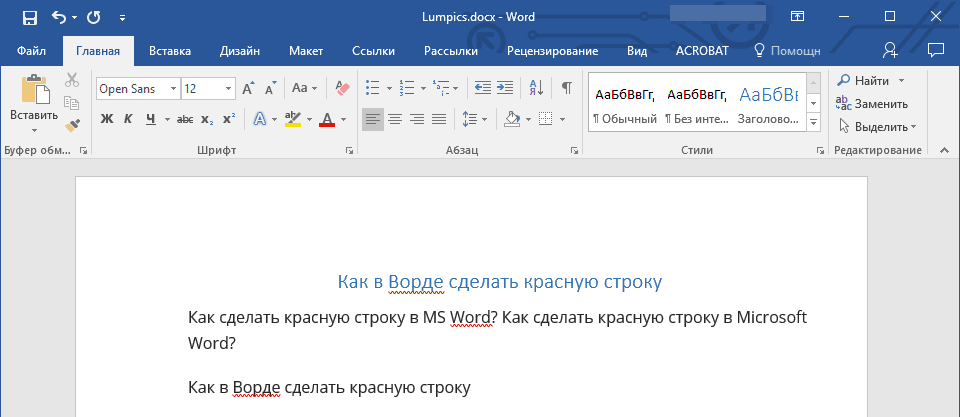
După cum sa menționat mai sus, noii veniți sunt închiși în " Cuvânt."Utilizarea mai multor clicuri. Acum, acordați atenție la tastatură - există o cheie " Tab." Făcând clic pe ea o singură dată, în timp ce țineți cursorul cu mouse-ul în fereastra Editor, veți face șirul roșu automat, deoarece acesta ar trebui să fie din punctul de vedere al editorului de text. În principiu, această cheie pentru această operațiune este destinată dacă lucrăm în " Cuvânt.»:
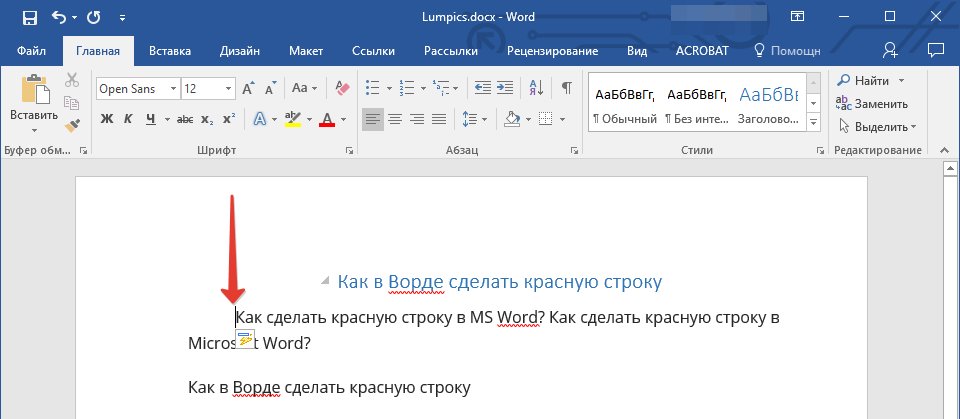
Cum de a face un șir roșu în "cuvânt"?
În mod implicit, linia trebuie să fie de 1,27 cm, deși cu diferite setări de fonturi și alți parametri, șirul dvs. roșu poate diferi ușor de la standard. Apropo, cum să configurați un șir roșu și să faceți linii potrivite, veți învăța când studiați a doua metodă.
Cum să faci un șir roșu în "Cuvânt": Metoda numărul 2?
- Evidențiați partea cursorului din text, la începutul căreia trebuie să existe un șir roșu. Dacă doriți să faceți un șir roșu doar într-un singur paragraf, puteți evidenția primele cuvinte în el. Dacă trebuie să faceți liniuțe pe întregul document, apoi să selectați întregul document. După aceea, faceți clic pe butonul din dreapta, evidențiind mouse-ul și apoi - la elementul " Paragraf».
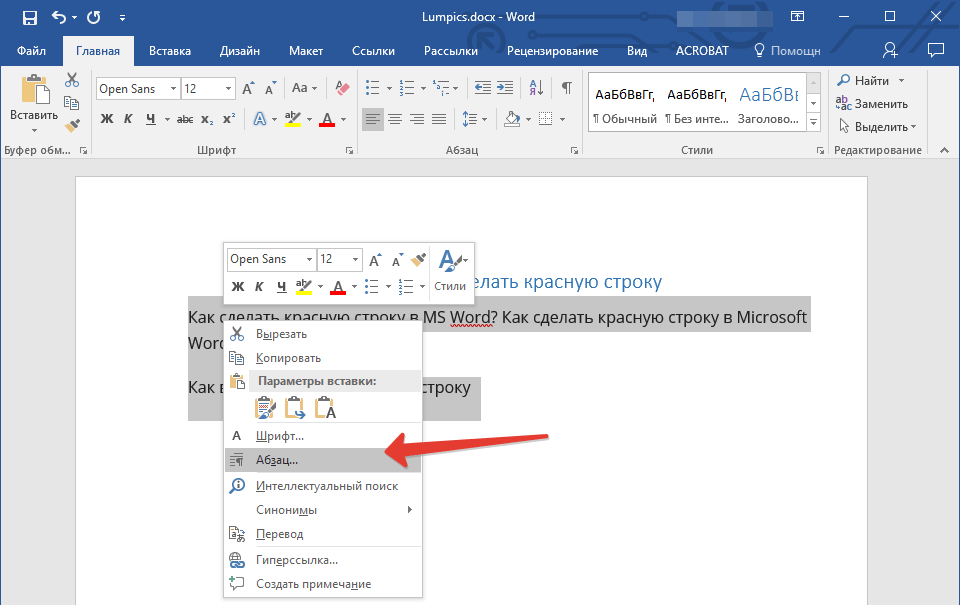
- Fereastra se deschide cu fila deja dezvăluită " Indedere și intervale" Aici nu vom împiedica un mic studiu de setări propuse.
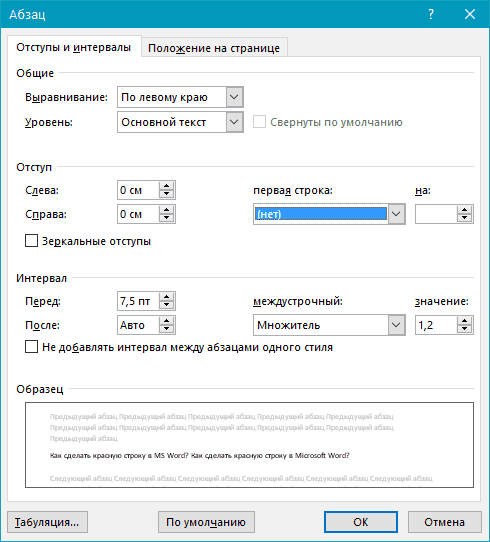
Cum de a face un șir roșu în "cuvânt"?
- Apoi suntem interesați de elementul " Prima linie"(În screenshot - în cadrul roșu) imediat sub care există un meniu derulant. În principiu, acest meniu va avea două paragrafe " Liniuță"Și" Bordură", Vom alege primul. După aceea, va apărea indicatorul care denotă dimensiunea incidenței. În mod implicit, ar trebui să fie 1,27 cm, dar puteți configura acest parametru după cum doriți. Acum, faceți clic pe " O.K"Și obțineți rezultate.
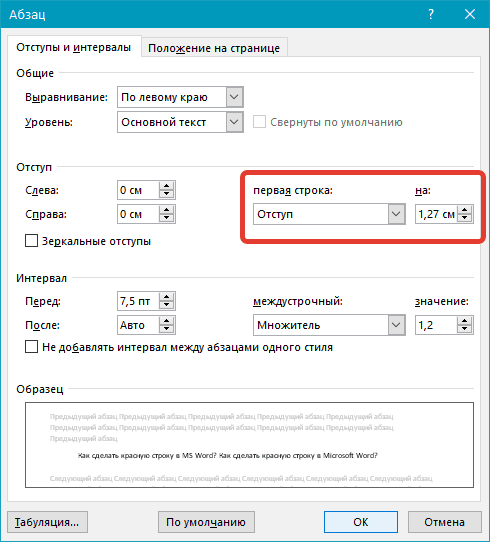
Cum de a face un șir roșu în "cuvânt"?
Cum să faci un șir roșu în "Cuvânt": Metoda numărul 3?
- De asemenea, putem profita de un alt instrument foarte convenabil din program. Cuvânt." În bara de instrumente, mergeți la secțiunea " Vedere"Și puneți o bifă pe opțiunea" Regulă"După aceea, se adaugă un alt instrument în bara de instrumente - conducătorul cauzat de noi.
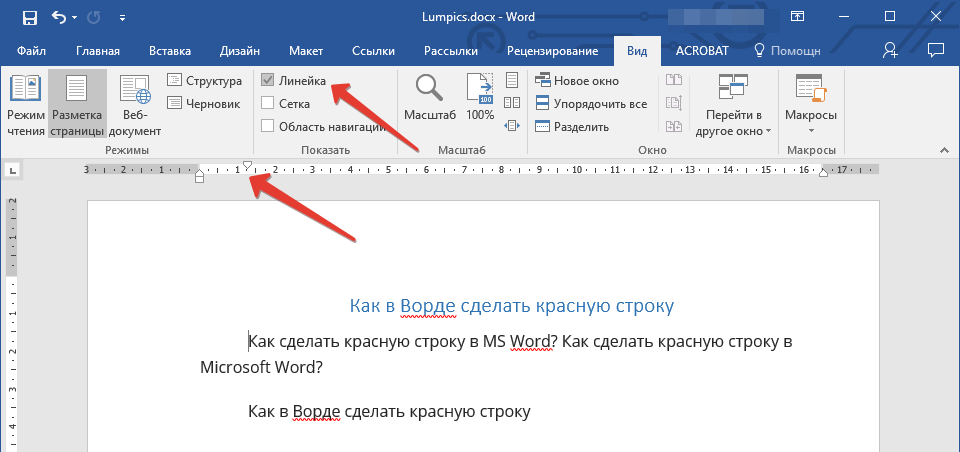
Cum de a face un șir roșu în "cuvânt"?
- Vor fi trei glisante pe această linie: două inferioare și una - partea de sus. În mod implicit, un singur roll și un cursor superior este amplasat pe marginea din stânga, un alt cursor inferior - pe marginea dreaptă. Acum, să ne dăm seama. Cel de-al doilea cursor inferior din stânga și din dreapta ne va ajuta să ne aliniem textul nostru, respectiv de-a lungul marginii stângi și drepte. Sliderul din stânga sus ne va ajuta să punem amploarea șirului roșu.
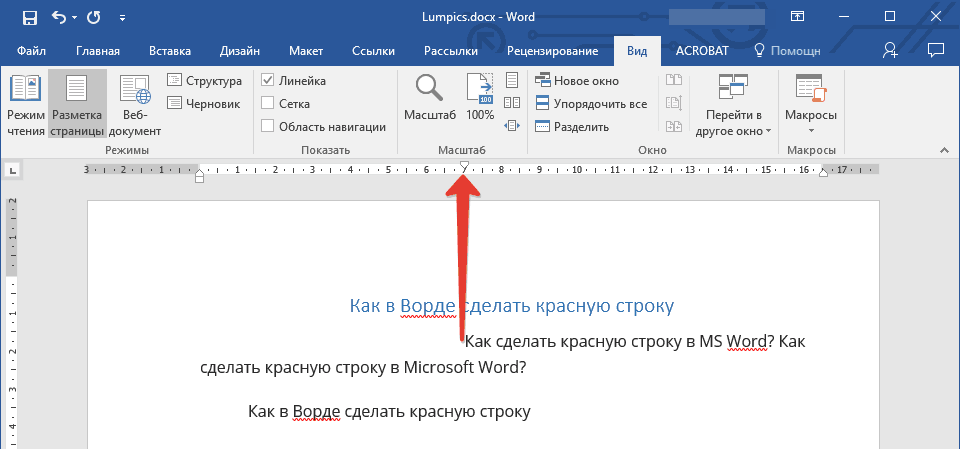
Cum de a face un șir roșu în "cuvânt"?
Cum de a face un șir roșu în "cuvânt": metoda numărul 4?
Acum, să discutăm cea mai bună metodă de stabilire a unui șir roșu. În acest caz, puteți lucra la tot textul și toate punctele sale, și veți face pre-și o singură dată. După aceasta, liniile roșii vor fi expuse în funcție de setările dvs. La fel și următoarele:
- Evidențiați textul de care aveți nevoie și setați șirul roșu utilizând una din metodele de mai sus (putem sfătui a doua metodă). Apoi, dacă doriți, puteți solicita imediat altor parametri: configurați stilul, dimensiunile și alți parametri de fonturi, lucrați la titluri. După aceea, din nou, evidențiați același text și faceți clic pe " Stiluri»În partea dreaptă a meniului contextual.
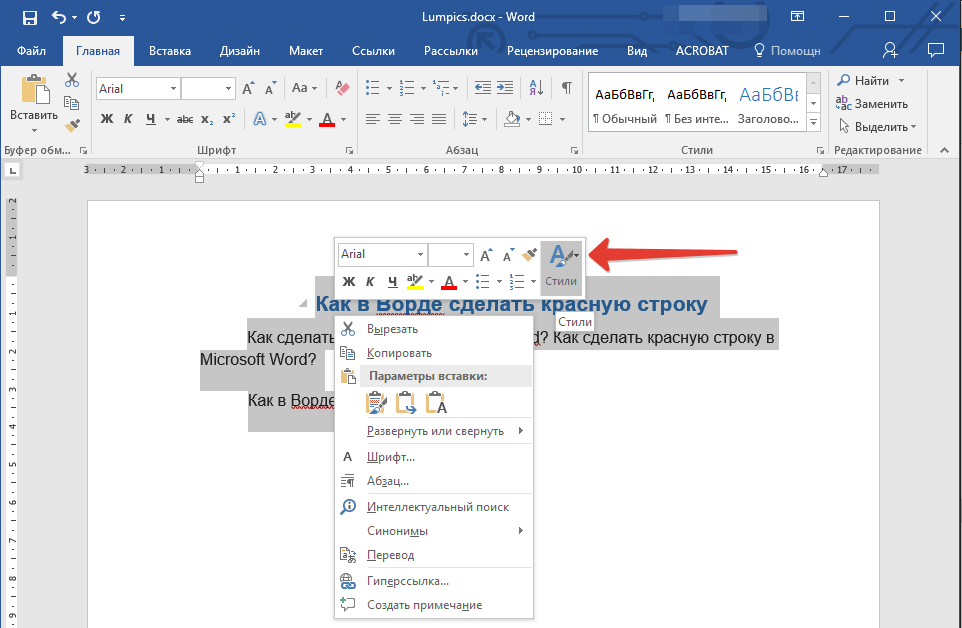
Cum de a face un șir roșu în "cuvânt"?
- Apoi faceți clic pe " Creați stiluri»
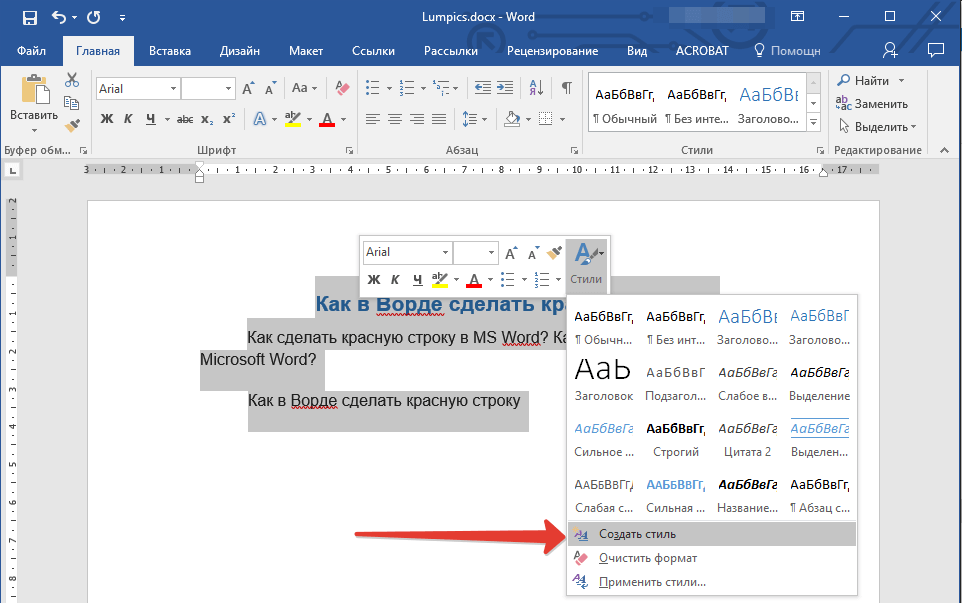
Cum de a face un șir roșu în "cuvânt"?
- Veniți cu orice nume pe care l-ați creat și faceți clic pe " O.K»
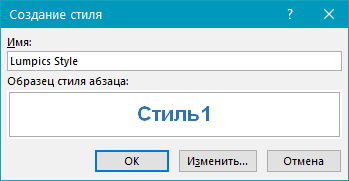
Cum de a face un șir roșu în "cuvânt"?
- Dacă aveți nevoie să corectați ceva, atunci nu apăsați " O.K", Selectați butonul" Schimbare"Și lucrați deasupra stilului. Aflați cu atenție toate setările, practicați-vă în proiect. Ați ales stilurile pe care le puteți aplica întotdeauna în diferite documente.
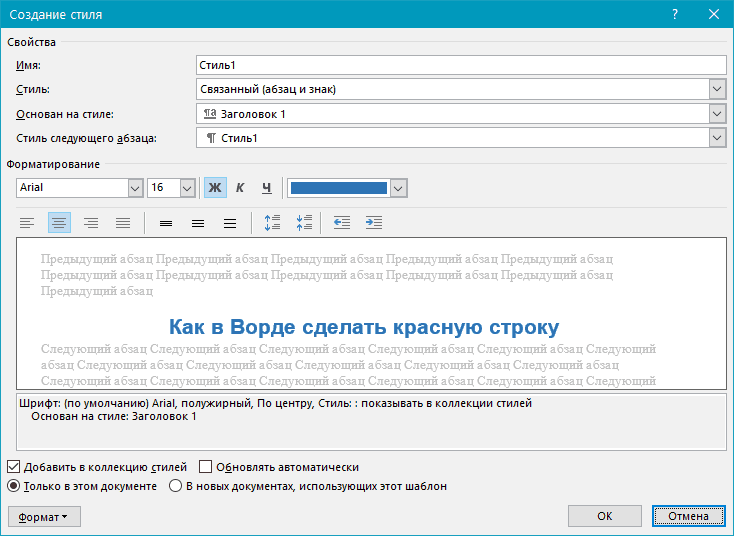
Cum de a face un șir roșu în "cuvânt"?
Video: Indedere și rosu roșu în editorul "Word"
